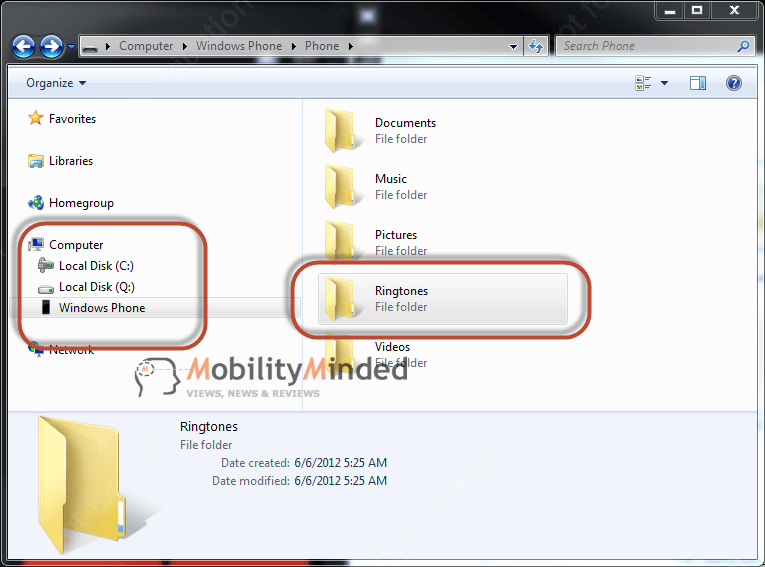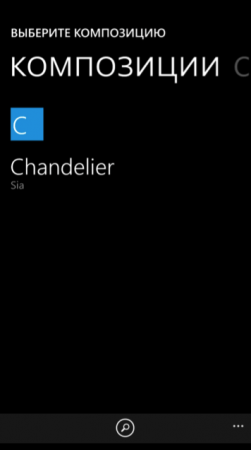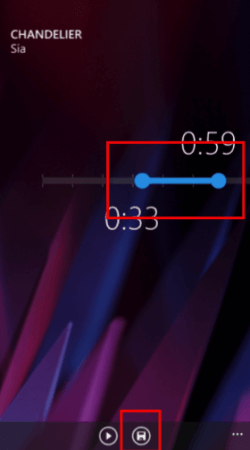как установить рингтон на windows phone
Как установить рингтон на windows phone
В смартфонах на Windows Phone 7.5 есть куча стандартных рингтонов, но куда приятнее слушать в качестве входящего звонка любимый трек, согласитесь? Установить свою мелодию на Nokia Lumia, Samsung Omnia и прочие WP-решения можно, но без подсказок никак не обойтись. В этом материале мы пошагово расскажем, как это сделать.
1. Нужно выбрать композицию и обрезать ее так, чтобы итоговый файл удовлетворял глупым ограничениям Microsoft. Для редактирования подойдет любой аудиоредактор. Я использовал свободно распространяемый Audacity (скачать). Наверняка вам понадобится кодек LAME, он тут.
— Нужно добавить нужный трек через Файл – Открыть…;
— Выделить нужный кусок продолжительностью не более 39 секунд (проще всего по секундам внизу), а затем выбрать Файл – Экспортировать выделенное… Свойства: MP3, 192 кбит/с, постоянная скорость потока.
— Важное условие для рингтона – он не должен весить более 1 Мб и должен быть без DRM.
— При сохранении программа предложит внести изменения в теги. В графе жанр обязательно прописываем RINGTONE (это можно сделать в свойствах по нажатию ПКМ или в самом Zune).
2. Если файл еще не в Zune, то самое время его туда перетащить. Он будет добавлен в коллекцию, откуда его надо переместить на иконку смартфона в нижней левой части (телефон должен быть подключен к ПК). Произойдет синхронизация.
3. Рингтон появится на телефоне по пути: Настройки – Мелодии+звуки – Мелодия звонка – Настраиваемые. Все 🙂
Своя мелодия на звонок на Windows Phone 8
Если на вашем смартфоне установлена Windows 10 Mobile, вам потребуется инструкция Как изменить мелодию звонка в Windows 10 Mobile.
Если у Вас никак не получается поставить мелодию на звонок в Windows Phone 8, прочтите эту инструкцию и при входящем звонке будут звучать ваши любимые песни.
С момента запуска Windows Phone 7, было очень трудно поставить свою мелодию на звонок в WP7. Вы должны были использовать приложение, например «Рингтоны», чтобы найти нужную вам мелодию, или сделать рингтон самому, соблюдая при этом все сложные требования и используя программу Zune для скачивания ее на смартфон. Однако с Windows Phone 8 вы легко поставите любую песню в качестве звонка, без каких либо ухищрений.
В WP8 прием и передача файлов между компьютером и смартфоном осуществляется с помощью USB кабеля или программы Windows Phone fo PC.exe (3.0 MiB), специально выпущенной для ПК. Немного информации о том как синхронизировать телефон с компьютером.
После того как вы подключите его к ПК, вы увидите несколько доступных папок на съемном диске в «Моем компьютере». Стоит отметить, что вы не можете перетащить содержимое SD-карты на телефон.
Для использования музыкального файла в качестве рингтона перенесите его в папку Ringtones на телефон (не на SD карту). Будьте внимательны, песня должна отвечать следующим требованиям:
Для того чтобы установить мелодию в телефоне, зайдите в Настройки->мелодии+звуки.
Если мелодия не появилась, проверьте следующее:
Если у Вас Windows Phone 7.x, используйте этот способ или скачайте программу Рингтоны.
Как установить мелодию звонка на Nokia Lumia (нокия люмия)
Смартфоны Lumia располагают довольно широким ассортиментом предустановленных звуковых файлов, которые можно использовать в качестве мелодии звонка и других оповещений. Наряду с этим, стандартные рингтоны быстро надоедают и хочется все-таки поставить на входящий вызов какую-нибудь свою песню. Ознакомившись с нижеизложенной информацией, вы узнаете, как это сделать.
Инструкция по установке мелодии на звонок Люмия
Порядок действий таков.
Вы подключаете смартфон к компьютеру через USB-кабель. Заходите в Мой компьютер, открываете Windows Phone.
Открываете папку Ringtones.
Важное примечание! Открывайте те папки, которые находятся в памяти телефона – аналогичные действия в отношении карты памяти не дадут ожидаемого эффекта.
Копируете будущую мелодию звонка в открытую на предыдущем этапе папку.
Файл должен соответствовать следующим требованиям:
• быть известным смартфону Lumia, т.е. воспроизводиться без задействования сторонних проигрывателей (оптимально подходят рингтоны в формате WMA и MP3);
• иметь размер менее 30 Мб;
• не пребывать под DRM-защитой.
Можете отсоединить смартфон от компьютера.
Зайдите в раздел Настройки своей Lumia, откройте меню Персонализация, а оттуда перейдите в категорию Звуки (для Windows Phone 10, в случае с более ранними версиями ОС нужно зайти в Настройки/Мелодии+Звуки).
Под надписью «Мелодия звонка» виднеется пустое поле. Кликните по нему. Вы увидите, что список стандартных рингтонов пополнился ранее загруженной мелодией. Остается лишь выбрать ее, и готово!
При необходимости можете обрезать мелодию прямо со своего смартфона. Владельцы Lumia на Windows Phone 10 могут сделать это при помощи предустановленного приложения Ringtone Maker. Пользователям Windows Phone 8.1 поможет это же приложение, но его нужно предварительно установить из фирменного Маркета.
Запустите приложение и выберите композицию.
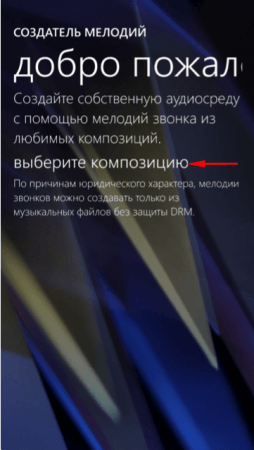
Передвигая конечные точки ползунка, выберите нужный отрезок и кликните иконку Сохранить.
Расположенная рядом кнопка позволяет предварительно прослушать композицию. Установить готовый рингтон на звонок можно через соответствующее меню смартфона (Звуки).
Как установить мелодию на Windows phone
Частенько, приобретая новый телефон Nokia Lumia, люди задаются вопросами, как поставить свою мелодию на звонок, ведь обычно во всех телефонах эта функция есть, и можно нею всегда распоряжаться, как пожелаешь, что не скажешь про Windows Phone OS. Открыв список с мелодиями, которые можно поставить на звонок, там можно увидеть лишь стандартные песни, которые не каждого могут порадовать.
Купив телефон Lumia за такие деньги, всегда рассчитываешь на много большего, так как телефон имеет привлекательный дизайн, отличный интерфейс, и все сделано в них так, дабы Мы обратили на них внимание.
Но как правило в Windows Phone, есть ряд ограничений, которые не каждому прилягут по душе, к тому же не каждый о них и знает. Про это можно прочесть в статье «Что нужно знать, перед покупкой смартфона на Windows Phone?». Также некоторые могут быть в курсе того, что операционные системы можно взломать, что касается взлома, на этот фактор можно взглянуть как редактирование системы, которое может разблокировать ограничения в Windows Phone, конечно же, это можно сделать, но увы с этим так же есть проблемы, но все же если захотите сделать себе взлом, то почитайте «Lumia Downloader: как перепрошить Windows Phone смартфон», этот способ поможет поставить разблокированную операционную систему, что будет очень даже кстати. Но взламывать телефон не каждый захочет, так как, над этим не только нужно посидеть, но и рисковать придется, что не каждому под силу.
Данный способ, Microsoft сама сделала для пользователей, чтобы каждый мог поменять мелодию, кстати этот способ подойдет и для других телефонов на Windows Phone, и в этот список входят все возможные аппараты.
Но существует небольшой список правил, которым должны отвечать мелодии, и которые Вы, будете загружать на звонок:
• Разрешение файла должно быть MP3 или же WMA;
• На песне должна отсутствовать DRM защита;
• Продолжительность песни должна быть не более 40-ка секунд;
• Размер мелодии не должен превышать 1 МБ.
Если же мелодия, которую Вы будете загружать, не соответствует хоть одному из пунктов, то работать оно и не будет.
Создание мелодии:
Мне кажется, что редактировать музыкальные файлы понравится далеко не каждому, но если вы хотите поставить мелодию на звонок вашего Windows Phone, вам нужно найти для себя подходящую мелодию, и обрезать ее так, чтобы она соответствовала всем выше описанным пунктам.
Для этого дела отлично подходит сайт mp3cut.ru, который без всяких редакторов и прочего мусора позволит вам обрезать мелодию на звонок. Главное не забыть что мелодия должна иметь лишь 40 секунд и занимать не больше 1 МБ.
Синхронизация мелодии с Windows Phone:
Что же, предположим, мы уже подготовили мелодию, и готовы установить мелодию на Windows Phone. Для этого запустите программу Zune, после чего просто подключите телефон через USB к компьютеру. Перетащите мелодию в программу, она появится там, и в моем случае, это будет «Рингтон»:
Щелкните по файлу правой кнопкой и выберите там пункт «Изменить»
После нажатия кнопки «Изменить», как Вы видите появилось окошко, где Вы можете отредактировать данные про мелодию, а именно поставить любое желанное название, написать исполнителя, который исполняет эту мелодию, и другую информацию, но самым главным будет поле «Жанр», в нем нужно вписать «Ringtone», без кавычек конечно же, в общем как на скрине, после чего нажмите Enter, или же просто нажмите на «ОК».
Как видите Ваша мелодия должна оказаться под деревом «Custom». Но стоит отметить, что этот способ только для Windows Phone Mango и все, что выше.
Как установить мелодию на звонок в Windows Phone 8
Здесь все намного проще, чем в более ранней версии этой ОС, ведь на этот раз Вам не нужно будет обрезать музыка, т.к. ее можно закидывать целиком.
Чтобы установить мелодию на звонок Windows Phone 8, вам нужно подключить телефон через USB к вашему компьютеру, перейти в папку Ringtones, и скопировать в нее нужную вам мелодию. После чего можете отключить телефон от компьютера и через настройки установить нужную вам мелодию.
Как установить свой рингтон на Windows Phone?
Есть один запрос, который поступает снова и снова с момента запуска в прошлом году Windows Phone: «Пожалуйста, дайте нам больше рингтонов!» Я программный менеджер всего, что касается рингтонов, будильников, уведомлений и щелчков клавиш. Сегодня я хотела бы отвлечь вас на минутку и рассказать, какие изменения, связанные с рингтонами, ждут вас в Mango, новой версии Windows Phone, которая появится осенью.
Новая волна приложений для рингтонов
Прежде чем я расскажу о том, как добавлять свои рингтоны, я хотела бы затронуть вопрос, который нас, разработчиков Mango, заботил. Мы хотели, чтобы разработчики приложений могли показать всю свою креативную мощь.
Этой осенью на Marketplace появится очень много приложений, позволяющих работать с рингтонами. Не вдаваясь в технические сложности, скажу что мы внесли в платформу изменения, которые позволят разработчикам создавать приложения для работы с рингтонами, а также добавлять функции, относящиеся к рингтонам, к существующим приложениям.
Что это может быть? К примеру, вы можете записать на диктофон голос своего ребёнка или друга, сохранить его как рингтон и затем услышать эти уникальные звуки на звонке.
Это лишь один из примеров. В Mango любое приложение, работающее со звуком (караоке, звуковые эффекты, ди-джейские плееры, музыкальные инструменты и пр.) становится потенциальным источником рингтонов для вашего телефона. Вот такая у нас была задумка. В Mango у разработчиков появятся все неоходимые для её воплощения инструменты. С нетерпением жду результатов!
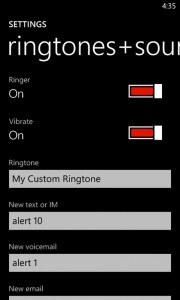
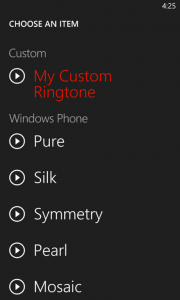
Создание собственных рингтонов
Но мы знаем, что у вас есть свои любимые рингтоны, которые вы хотели бы использовать. В Mango есть такая возможность. Файл рингтона должен соответствовать следующим требованиям:
Эта статья — не руководство по тому, как создавать собственные рингтоны (об этом мы расскажем после выхода Mango), но всё же я хочу немного рассказать о том, как всё это работает.
Вкратце: пользовательские рингтоны можно закачать на телефон с ПК через программу Zune. После того, как вы создали файл, отвечающий указанным выше требованиям, найдите его в музыкальной коллекции Zune, нажмите на него правой кнопкой мыши и смените жанр на Ringtone. Затем синхронизируйте файл с телефоном как обычный музыкальный файл.
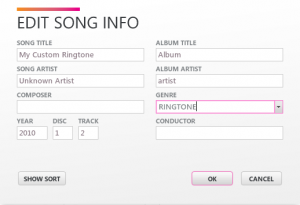
Не волнуйтесь, файлы с жанром Rintone не будут отображаться в вашей музыкальной коллекции на телефоне и не заиграют внезапно. Вы увидите эти файлы в категории пользовательских настроек «рингтоны + звуки».
Новые предустановленные рингтоны
Но хватит о том, как закачивать на телефон пользовательские рингтоны. В Mango мы добавили 9 новых рингтонов Microsoft. Поэтому вы услышите свежие звуки, вдохновлённые различными культурами азиатских стран, на которые мы выводим Windows Phone. Такие рингтоны, как Spring и Willowwere сочинены нашим штатным исследователем этнической музыки и саунд-дизайнером Мэттом Бэннэттом (Matt Bennett), которых вдохновлялся керамикой, каллиграфией и гобеленами из Китая, Японии и Кореи (то, как Мэтт записывает музыку — тема отдельной статьи).
Как и все звуки на Windows Phone, новые рингтоны идеально вписываются в визуальный дизайн платформы. Как только вы услышите, вы поймёте: это Windows Phone.
Как видите, мы серьёзно относимся к звучанию платформы. Надеемся, вы оцените.
Элис Kee (Alice Luu), программный менеджер Windows Phone Engineering.